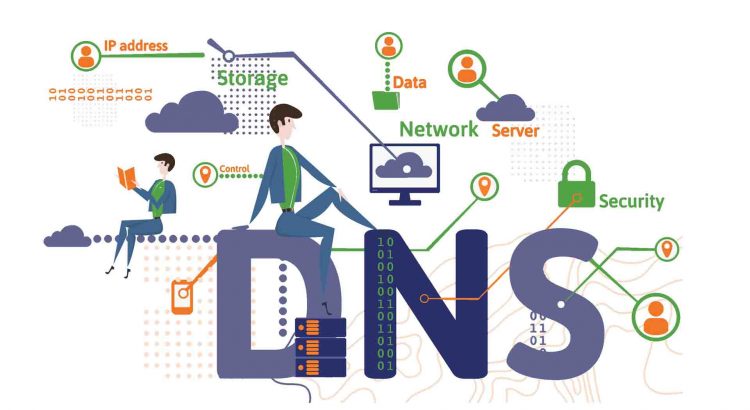Jakarta Studio – Cara setting DNS Android merupakan salah satu pekerjaan yang bisa dikatakan cukup mudah. Pasalnya, Anda tidak memerlukan banyak waktu hanya untuk pergi ke pengaturan smartphone dan mengganti DNS. Selain itu, tidak membutuhkan aplikasi bantuan lainnya serta tanpa proses root dulu. Dengan begitu tidak akan merusak sistem yang dimiliki oleh smartphone.
Cara Setting DNS Android dengan Mudah
DNS merupakan singkatan dari Domain Name System dengan fungsi terdaftar untuk jaringan internet. Melalui DNS, Anda tak perlu repot menyebutkan alamat IP sebuah situs web. Cukup menghafalnya maka pengguna sudah bisa mengaksesnya. Berikut panduan cara setting DNS Android:
1. Cara Setting DNS Android Versi 9
Android 9 hadir dengan dilengkapi sebuah fitur untuk mengganti Domain Name System atau DNS cukup berbeda jika dibandingkan lainnya. Prosesnya dapat dikatakan sangat mudah karena tidak membutuhkan konfigurasi server. Berikut cara setting DNS Android 9:
- Buka menu pengaturan di smartphone Anda.
- Setelah terbuka, pilih menu system.
- Lalu, Klik menu “Connection”.
- Setelah itu, pilih “Private DNS”.
- Pilihlah hostname serta ganti isinya.
- Gantilah dengan 1dot1dot1dot.cloudflare-dns.com.
- Klik “Save” guna menyimpan pengaturan.
- Tunggulah sampai selesai.
- Prosesnya tidak memakan waktu banyak.
- Setelah Anda mencoba browsing dan berhasil.
- Maka setting DNS Android pun selesai.
Keunggulan dari metode ini adalah penggunaan cloudflare menjadi sebuah layanan Domain Name System over TLS membuat semua fiturnya terasa sangat memuaskan. Selain itu, ada banyak kelebihannya yaitu mengamankan dan memblokir malware berbahaya serta domain phising.
2. Cara Setting DNS Android Versi 8 ke Bawah
Cara setting DNS Android khususnya untuk versi 8 ke bawah, bisa dikatakan cukup sederhana dalam penerapannya. Dengan begitu, Android oreo merupakan salah satu versi Android yang dapat menerapkan metode ini. Berikut langkah-langkah pengaturannya.
- Pergi ke menu setting pada smartphone Anda.
- Klik menu bagian WiFi.
- Tentukan alamat DNSnya.
- Pilih jaringan wifi yang ingin Anda ubah.
- Kemudian, klik perintah ubah jaringan.
- Saat muncul pilihan, klik “Statis”.
- Masukkan alamat DNS, 8.8.8.8.
- Alamat itu untuk pemakaian DNS Google.
- Klik “Simpan” untuk menyimpan pengaturan.
- Cobalah untuk browsing.
- Jika situs web dapat terbuka dan akses.
- Maka proses setting DNS pun selesai.
Pada dasarnya Anda sebagai pengguna dapat melakukan setting terhadap DNS dengan menggunakan address DNS apapun yang diketahui. Alamat tersebut bisa ditemukan melalui mesin pencarian google guna mengetahui daftar kode DNS dan kemudian menerapkannya di smartphone.
3. Cara Setting DNS Android Menggunakan Cloudflare
Jika Anda merasa kesulitan dalam melakukan setting DNS dengan cara manual atau melalui pengaturan, maka solusinya adalah menggunakan aplikasi tambahan. Platform tersebut diluncurkan oleh cloudflare yang berubah menjadi 1.1.1.1. Berikut beberapa langkah dan tahapannya.
- Pastikan smartphone terhubung dengan internet.
- Download aplikasi 1.1.1.1 di playstore.
- Aplikasi tersebut bisa Anda dapatkan secara gratis.
- Lalu, buka dan jalankan aplikasi tersebut.
- Klik, aktifkan DNS dengan cara tekan toggle.
- Secara otomatis, DNS pun berhasil diganti.
Dengan menggunakan metode ini yang memanfaatkan sebuah aplikasi tambahan tak membuat Anda menjadi lebih repot lagi karena harus mengganti addressnya secara manual. Selain itu, platformnya pun dapat diunduh di playstore secara gratis dan mengaksesnya serta menjalankannya sangat mudah.
Itulah tadi pembahasan mengenai beberapa cara setting DNS Android. Dari ketiga metode tersebut, sudah pasti memiliki keunggulannya masing-masing. Jadi, untuk menentukan penggunaannya, sesuaikan saja pada kebutuhan dan juga kebutuhan pengguna.